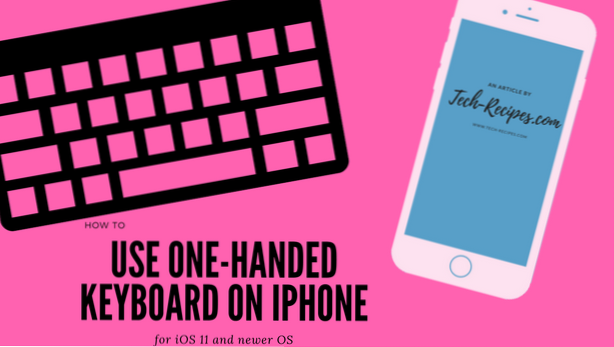
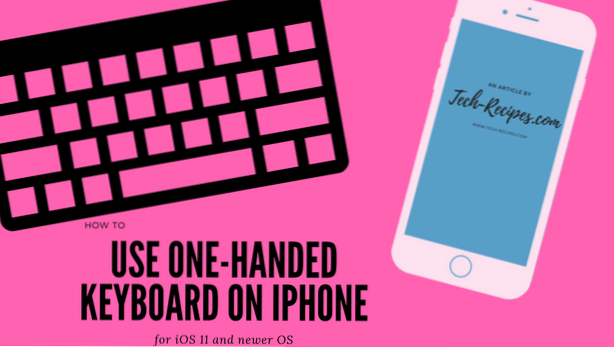
Puoi impostare il tuo iPhone per rendere la tastiera più compatta, in modo da poter comporre messaggi senza la necessità di utilizzare entrambe le mani. Se il tuo iPhone o iPad è in esecuzione almeno su iOS 11.0, allora hai la funzione sul tuo dispositivo. Scopri come utilizzare la tastiera con una sola mano su iPhone o iPad.
L'iPhone 8 ha una dimensione dello schermo di 4,7 pollici mentre l'iPhone 8 Plus ha 5,5 pollici di schermo. Gli iPhone 7 e 6 hanno le stesse dimensioni dello schermo. Anche se potrebbero non essere i telefoni con gli schermi più grandi, fanno parte dello spettro "a schermo più ampio", specialmente le varianti Plus. Gli schermi di grandi dimensioni hanno i loro vantaggi distinti, come un maggiore spazio di visualizzazione e più dati possono essere contenuti su un unico schermo. I grandi schermi, tuttavia, hanno anche i loro lati negativi. Uno di questi è la difficoltà nel mandare messaggi. Apple ha inizialmente affrontato il problema attraverso la funzionalità di accessibilità chiamata Raggiungibilità.
Raggiungibilità rende lo schermo del telefono più piccolo in modo da poter utilizzare facilmente il tuo iPhone con una mano sola. Se vuoi provare la funzione, puoi consultare il nostro articolo passo-passo sull'utilizzo di iPhone con una mano usando Raggiungibilità. Il problema con Reachability è che l'intero display diventa più piccolo, vanificando lo scopo di ottenere uno schermo più grande. Se vuoi comporre messaggi usando una mano senza distorcere lo schermo del tuo iPhone, passare a una tastiera con una sola mano su iPhone è la scelta migliore. Questo articolo discuterà su come utilizzare la tastiera One-Handed di iPhone.
Metodo 1: Passa a One-Handed Direct dalla tastiera
Puoi passare immediatamente a una tastiera con una sola mano su iPhone durante la composizione o la digitazione del messaggio. Ecco come:
1. Vai al tuo telefono Casa schermo.
2. Dalla schermata Home, apri qualsiasi app che utilizza una tastiera. Per questo tutorial, apri messaggi.
3.Scegli una conversazione o tocca il Scrivi un nuovo messaggio icona.
4.Se si utilizza la tastiera predefinita per iPhone, tenere premuto il pulsante emoji icona. Se si utilizza una tastiera personalizzata, toccare globo icona. Entrambe le icone si trovano accanto al tasto numerico (123).
5.Toccare a sinistra icona della tastiera per posizionare la tastiera con una sola mano a sinistra. Toccare l'icona destra della tastiera per posizionare la tastiera con una sola mano a destra.
6. Ora stai usando la tastiera con una sola mano su iPhone.
Metodo 2: Passa a Tastiera con una mano Direttamente dalle impostazioni
Puoi impostare la tastiera con una sola mano come se la tua tastiera predefinita su iPhone si comportasse in questi modi:
1. Vai al tuo impostazioni menu dalla schermata Home del tuo iPhone.
2.Dal Impostazioni, toccare Generale impostazioni.
3. Scorri verso il basso nella parte inferiore della pagina Generale e tocca Tastiera.
4. Dalle opzioni della tastiera, toccare Tastiera a una mano.
5. Dalle opzioni della tastiera a una mano, selezionare una delle opzioni Sinistra o destra. La tastiera con una sola mano verrà posizionata in base alla selezione.
6.Apri qualsiasi app che utilizza l'app della tastiera per vedere se la tua tastiera è passata a una mano sola.
Come disabilitare la tastiera a una mano su iPhone

Per interrompere l'utilizzo della tastiera con una sola mano, procedere come segue:
1.Aprire qualsiasi app che utilizza il tastiera app.
2.Scrivi un messaggio quindi apparirà la tastiera con una sola mano.
3.Toccare il icona freccia sinistra o destra situato di fronte alla posizione della tastiera con una sola mano.
4. In alternativa, è possibile toccare e tenere premuto su emoji icona e scegli la tastiera al centro.
5. Hai disattivato la tastiera con una sola mano su iPhone.
Domande frequenti
D: Questa funzione è disponibile per iPhone 6? Ho seguito il tuo tutorial, ma la funzione sembra inesistente sul mio iPhone 6. Come posso avere la tastiera con una sola mano sul mio iPhone?
A: La tastiera con una sola mano è disponibile solo per gli iPhone con iOS 11 e sistemi operativi più recenti. Se il tuo iPhone 6 è su iOS 10 o precedente, aggiorna il tuo iPhone all'iOS più recente disponibile.
D: Sto usando una tastiera di terze parti. La funzione a una mano è disponibile?
A: Le tastiere di terze parti più popolari hanno aggiornato le loro app per supportare la funzione. Per abilitare le tastiere non native con una sola mano, tocca l'icona del globo e scegli l'icona della tastiera con una sola mano.
D: Posso usare Reachability e la tastiera con una sola mano contemporaneamente?
A: Raggiungibilità rende solo lo schermo più piccolo ma non interferisce con la funzione dell'iPhone. È possibile utilizzare la funzionalità Raggiungibilità e la funzionalità della tastiera con una sola mano contemporaneamente.
D: Preferisco comporre messaggi in modalità orizzontale. Ho attivato la tastiera con una sola mano nelle Impostazioni. Quando ho toccato l'icona emoji, le icone della tastiera con una sola mano non sono disponibili. Tuttavia, quando passo al ritratto, appariranno le icone. Perché sta succedendo?
A: La funzione Tastiera a una mano su iPhone è disabilitata in modalità orizzontale. Ciò è dovuto al motivo ovvio che la modalità orizzontale è pensata per essere utilizzata con due mani. Non esiste un modo logico in cui Apple possa posizionare una tastiera con una sola mano in modalità orizzontale.
Hai appena imparato a utilizzare la tastiera con una sola mano su iPhone iOS 11. Sono state inoltre fornite alcune risposte alle domande più frequenti. Se avete domande con una qualsiasi delle informazioni presentate, fatecelo sapere nella sezione commenti qui sotto.
Abbiamo scelto questi articoli correlati che potrebbero interessarti. Vai sulla lista e vedi come possono aiutarti a usare meglio il tuo iPhone.
Come inviare messaggi con effetti su iPhone iOS 10
Come giocare ai giochi sui messaggi per iPhone iOS 10
Come aggiornare il software iOS su iPhone
Come eliminare le tastiere di iPhone
iPhone o iPad: crea scorciatoie da tastiera personalizzate
Come cambio la tastiera predefinita sul mio iPhone


